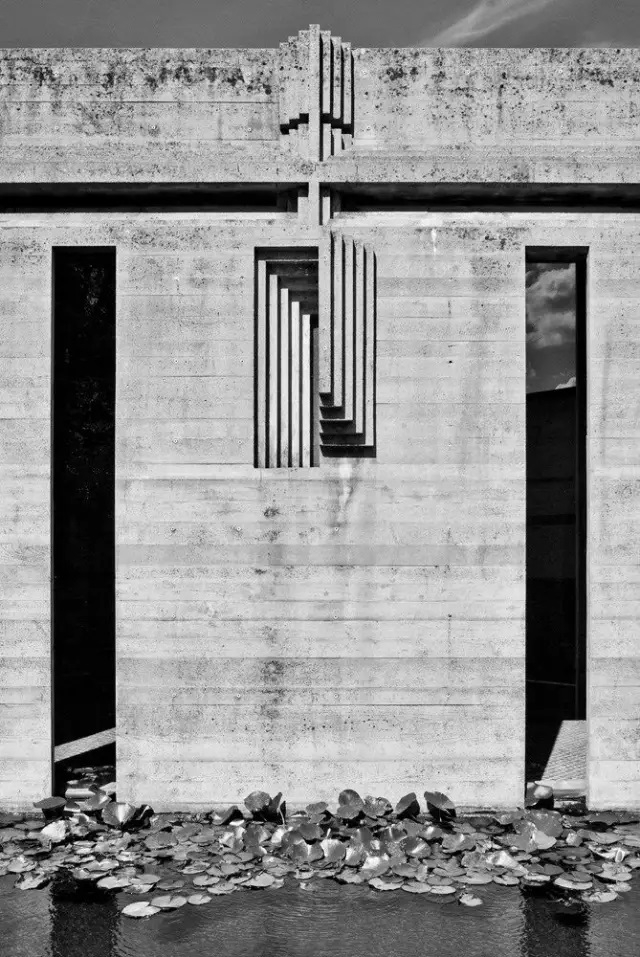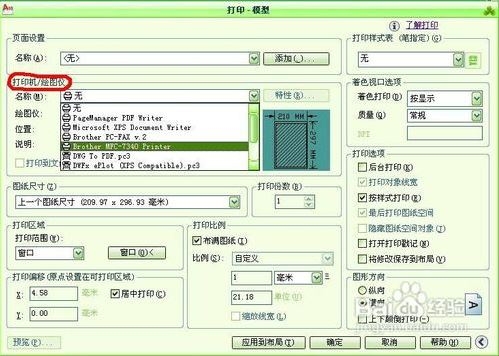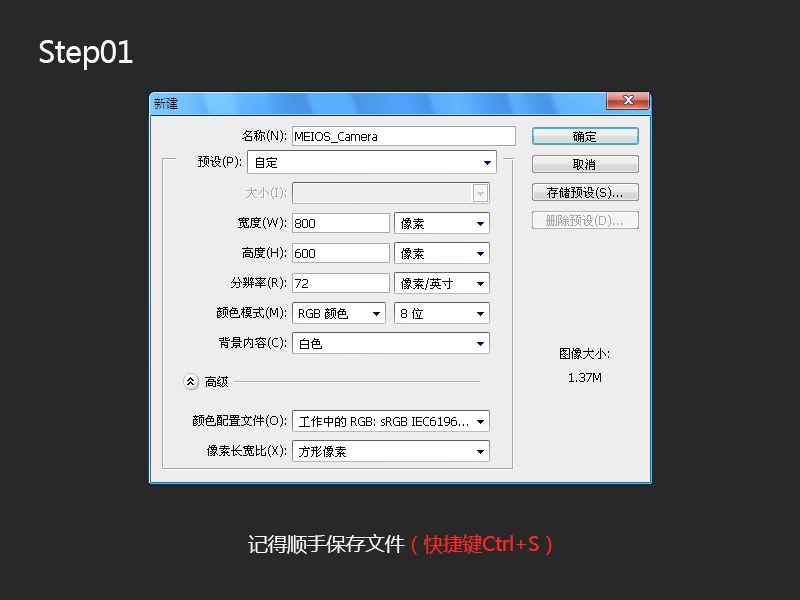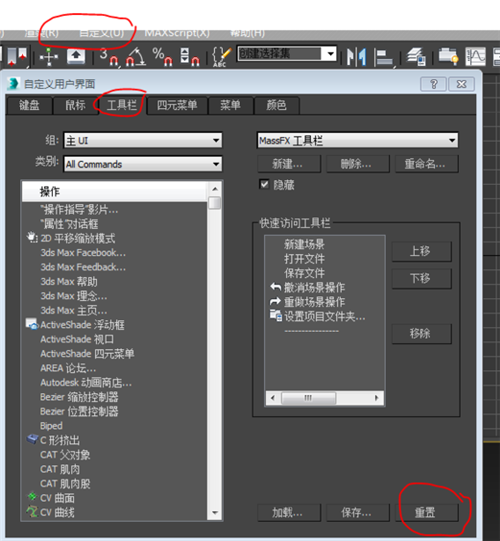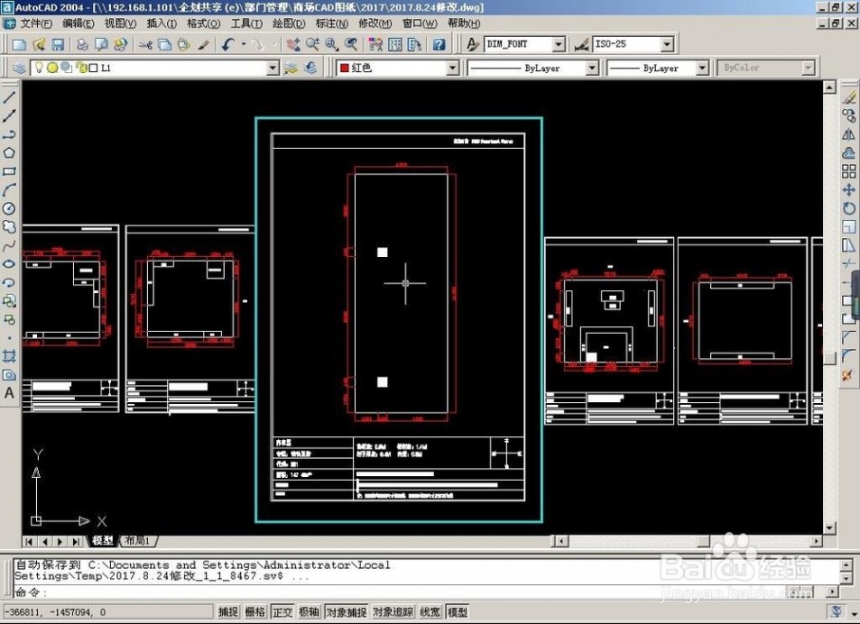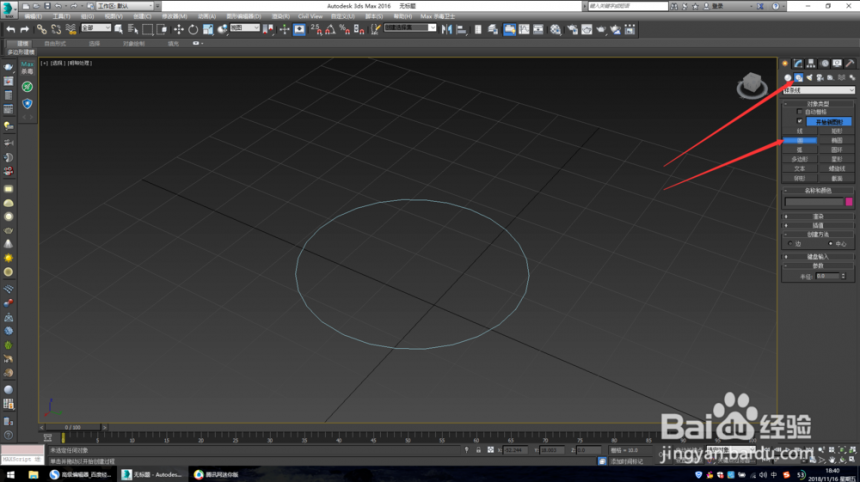利用3dmax样条线挤出命令将图片转成3d模型的方法与步骤(3dmax可编辑样条线挤出)优质
上一节小编和大家分享了3dmax给样条线加轮廓的方法相信大家都已经学会了。本文小编将教大家利用3dmax样条线挤出命令将图片转成3d模型的方法与步骤。用一张JPG花纹图片转成3Dmax样条线并挤出模型。感兴趣的同学快来和小编一起看看详细的实例教程吧!
利用3dmax样条线挤出命令将图片转成3d模型的方法如下:
步骤一。以下是一张JPG花纹图片。接下来我们就将花纹部分转成3dmax样条线。
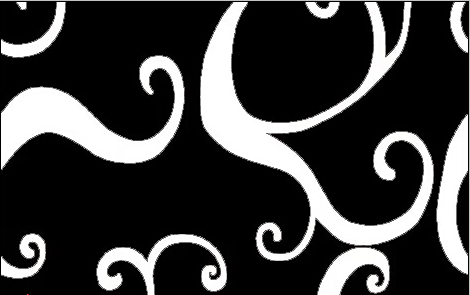
步骤二。我们在PS中打开以上准备好的JPG图片。然后从“选择”菜单中。找到“色彩范围”——再用“吸管”吸取白色的花纹。之后再点击“确定”这样就建立了选区如下图所示。
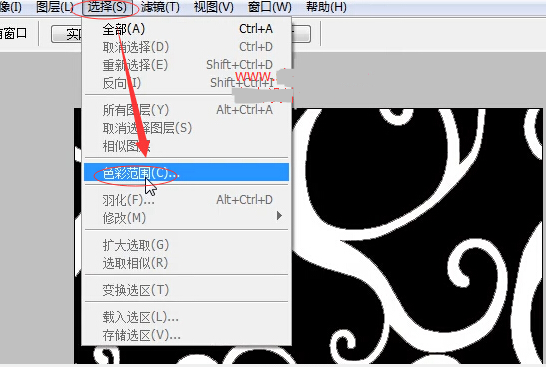
步骤三。在PS中选择“魔棒”共工具。然后在选区中“右击”——再点击“建立工作路径”——将“容差值”设置到0.5~1之间。然后确定。
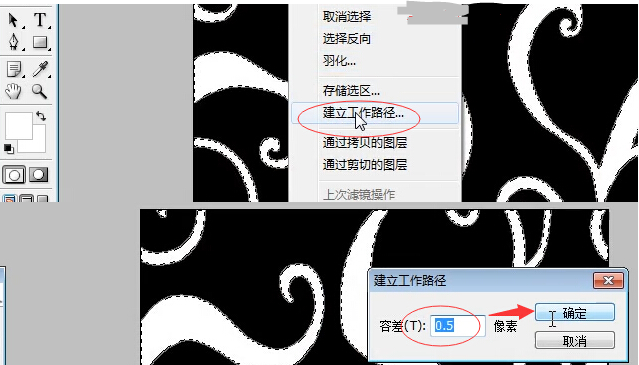
步骤四。在文件菜单中找到“导出”——“路径到Illustr...”。然后自己可以确定一个名字。点击“保存”。将图片从PS中导出。

步骤五。打开3Dmax。然后“导入”。选择以上保存的AI格式文件。然后打开。图片花纹变成3dmax样条线出现。
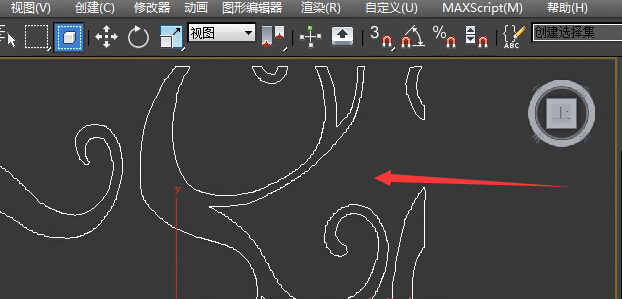
步骤六。这时导入AI文件形成的3dmax样条线有很多锯齿。接下来添加一个3dmax规格化样条线命令。再调节“分段长度”。之后我们可以看到样条线变平滑了。
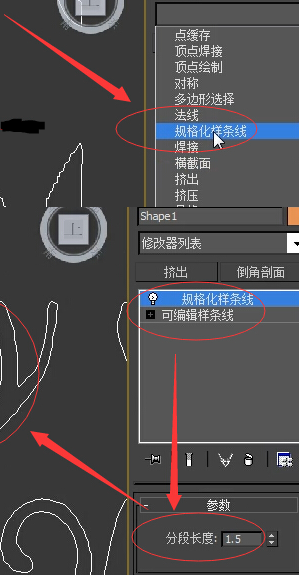
步骤七。最后我们添加3dmax挤出命令。我们可以看到花纹样条线变成了实体模型。利用3dmax样条线挤出命令将图片转成3d模型完成。
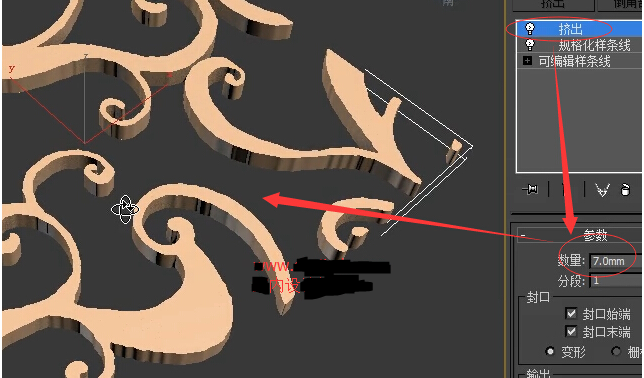
以上的七个步骤就是利用3dmax样条线挤出命令将图片转成3d模型的方法与步骤。希望本文的分享可以给大家带来帮助。大家也可以发挥自己的想象多尝试转化自己喜欢的新花纹。
更多精选教程文章推荐
以上是由资深渲染大师 小渲 整理编辑的,如果觉得对你有帮助,可以收藏或分享给身边的人
本文标题:利用3dmax样条线挤出命令将图片转成3d模型的方法与步骤(3dmax可编辑样条线挤出)
本文地址:http://www.hszkedu.com/27739.html ,转载请注明来源:云渲染教程网
友情提示:本站内容均为网友发布,并不代表本站立场,如果本站的信息无意侵犯了您的版权,请联系我们及时处理,分享目的仅供大家学习与参考,不代表云渲染农场的立场!
本文地址:http://www.hszkedu.com/27739.html ,转载请注明来源:云渲染教程网
友情提示:本站内容均为网友发布,并不代表本站立场,如果本站的信息无意侵犯了您的版权,请联系我们及时处理,分享目的仅供大家学习与参考,不代表云渲染农场的立场!